L'accrochage permet d'ancrer un élément à une autre entité. On peut activer et désactiver le mode à n'importe quelle moment de création ou modification. Le curseur est accroché sur des points différents d'entités selon des modes d'accrochage.
Ruban et Barre d'état : 
Touche de raccourci : F9
Les modes d'accrochage
On peut activer et désactives les modes d'accrochage sous l'onglet Éditeur dans la section Accrochage. Dans le menu classique, il peut être géré dans la boîte de dialogue Options... sous l'onglet Accrochage. Les modes d'accrochage :
Intersection 
S'accroche au point d'intersection de lignes, polylignes, repères. Lors de la création d'un objet placez le curseur au-dessus de l'intersection d'objets. Après que le marquer d'accrochage à l'intersection apparaît, cliquez avec le bouton gauche de la souris et appuyez sur Entrée.
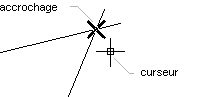
Le plus proche 
S'accroche au point le plus proche d'une ligne, d'une polyligne, d'un arc, d'un spline, d'un cercle d'une ellipse, d'un repère.
Milieu 
S'accroche au milieu d'une ligne, d'un segment d'une polyligne, d'un segment d'un repère. Pendant la création d'un objet placez le curseur près du milieu. Après que le marquer d'accrochage au milieu apparaît, cliquez avec le bouton gauche de la souris et appuyez sur Entrée.
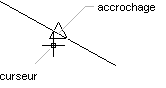
Normale 
S'accroche au point d'intersection de la normale avec une ligne, une polyligne, un cercle, une ellipse, un arc, un repère, un spline. Ce mode peut être utilisé lors de traçage des lignes à 90° à une autre entité. Lors de la création d'un objet, placez le curseur près de l'intersection avec la normale. Après que le marquer d'accrochage à normale apparaît, cliquez avec le bouton gauche de la souris et appuyez sur Entrée.
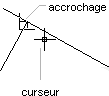
Extrémité 
S'accroche à l'extrémité d'une ligne, d'un segment d'une polyligne, d'un arc, d'un spline, d'un segment d'un repère leader, d'une cotation, d'un tableau. Pendant la création d'un objet placez le curseur près de l'extrémité. Après que le marquer d'accrochage à l'extrémité apparaît, cliquez avec le bouton gauche de la souris et appuyez sur Entrée.
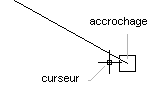
Centre 
S'accroche au centre d'un cercle, d'une ellipse, d'un arc. Lors de la création d'un objet placez le curseur au-dessus du centre. Après que le marquer d'accrochage au centre apparaît, cliquez avec le bouton gauche de la souris et appuyez sur Entrée.
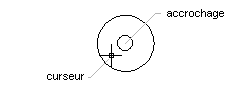
Insertion 
S'accroche au point d'insertion d'un fichier raster ou vectoriel externe, d'un texte multiligne, d'un bloc.
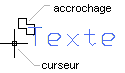
Quadrant
S'accroche au point de quadrant ( quart de cercle - 0, 90, 180 et 270 degrés ) d'un arc, cercle ou une ellipse.
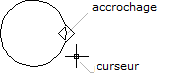
Tangente
S'accroche au point d'intersection du vecteur de direction dont le premier point est spécifié avec un cercle, un arc ou une ellipse.

Parallèle
Permet de créer un vecteur de direction dont le premier point est spécifié et qui est parallèle à un segment linéaire d'une polyligne, une ligne, un repère ou un autre objet linéaire du dessin. Le mode n'est actif que lorsque le Repérage est activé.
Usage : indiquez le point de départ sur le dessin. Avec le mode de Repérage activé, placez le marqueur de repérage sur l'objet qui doit être parallèle au vecteur de direction d'élément. Après cela quand le curseur de la souris est placé parallèlement à un segment linéaire, une ligne de repérage apparaît.
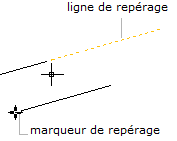
Extension
Permet de créer une ligne de repérage qui est extension d'un objet linéaire. Le mode n'est actif que lorsque le Repérage est activé.
Usage : indiquez le point de départ sur le dessin. Avec le mode de Repérage activé, placez le marqueur de repérage (Centre, Extrémité, Intersection) sur l'objet linéaire nécessaire. Ensuite lorsque le curseur de la souris est déplacé le long de cet objet, une ligne de repérage apparaît.
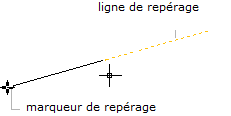
Accéder au site d’ CADEditorX